| Oracle® Application Expressアプリケーション移行ガイド リリース5.0 E67396-01 |
|
 前 |
 次 |
このセクションでは、アプリケーションをOracle FormsからOracle Application Expressに変換するステップについて説明します。
アプリケーションをOracle FormsからOracle Application Expressに変換するには、このセクションで説明するステップを、示されている順序で正しく実行する必要があります。
次の図は、アプリケーションをOracle FormsからOracle Application Expressに変換する全体の手順について示します。
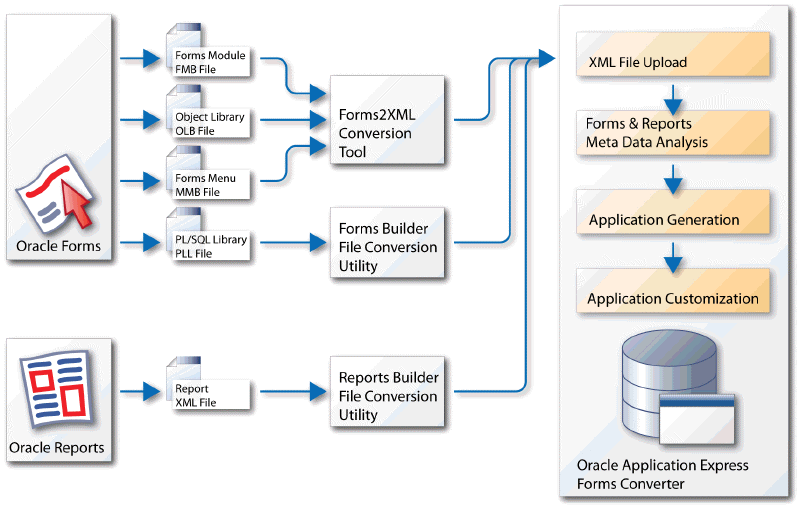
変換処理は次のステップで構成されています。
ステップ1: Oracle FormsからXMLへの変換
ステップ4: 変換プロジェクトの作成
ステップ5: Formsメタデータの確認および編集
|
重要: 必ずこの項に示されているステップの順序に従ってください。 |
Oracle FormsからOracle Application Expressに変換するには、「移行プロジェクトの作成」ウィザードで使用できる形式にFormsモジュールを変換する必要があります。
Oracle FormsのFormモジュール、 Menuモジュールおよびオブジェクト・ライブラリ・ファイルを、Oracle FormsからXMLへの変換ツールForms2XMLを使用してXML(Extensible Markup Language)に変換できます。
|
注意: Forms2XMLユーティリティでは、英語でのみXMLファイルを生成する必要があります。生成されるXMLタグが英語以外のときは、そのファイルのロードが失敗します。シノニムベースのデータ・ブロックの変換はサポートされていません。変換プロセスでは、表またはビューに基づくデータ・ブロックのみサポートされています。変換するアプリケーションが表およびビューのみに基づくものであることを確認してください。 |
Oracle FormsからXMLへの変換ツールであるForms2XMLは、Oracle9i Oracle Developer Suiteで導入され、Oracle Developer Suite 10gでも使用できます。このツールでは、以前のリリースのOracle Formsのファイルも処理できます。Oracle FormsからXMLへの変換ツールが以前のバージョンのOracle Formsの特定のファイルに対して機能しない場合は、そのファイルをOracle Developer Suite 9iまたは10gにアップグレードしてからXMLに変換する必要があります。
Forms2XMLでは、Formsファイルと同じベース名で拡張子が.xmlのXMLファイルが生成されます。また、元のファイルがFormモジュール、Menuモジュールまたはオブジェクト・ライブラリのどれであったかを示すために、元のファイルのベース名に_fmb、_mmbまたは _olbが付加されます。次の表は、変換するファイルの名前がどのように変更されるかを示す例です。
| 変換前のファイル名 | 変換後のファイル名 |
|---|---|
myForm.fmb |
myForm_fmb.xml |
myMenu.mmb |
myMenu_mmb.xml |
myLibrary.olb |
myLibrary_olb.xml |
Forms2XMLコマンドは、引数として1つ以上のFormsモジュール・ファイルを取ります。指定できるファイルは、Formsモジュール・ファイル(.fmb)、オブジェクト・ライブラリ・ファイル(.olb)またはMenuモジュール・ファイル(.mmb)です。出力は、現行のフォルダに作成されます。コマンドの構文は次のとおりです。
frmf2xml [options] file1 [file2...] java oracle.forms.util.xmltools.Forms2XML [options] file1 [file2...]
次の表に、使用可能なオプションを示します。
| オプション | 説明 |
|---|---|
USE_PROPERTY_IDS=YES/NO |
USE_PROPERTY_IDSをYESに設定すると、FormsからXMLへの変換ツールで、実数または文字の内部IDがXMLファイルに書き込まれます。
デフォルト値( 注意: Forms2XMLユーティリティは、 |
OVERWRITE=YES/NO |
有効な値はYESまたはNOです。
ファイル |
DUMP=ALL/OVERRIDEN |
DUMP=ALLのときは、すべてのプロパティがダンプされます。
|
Forms2XMLツールにJdapiModule Javaオブジェクト(クラスoracle.forms.jdapi.JdapiModule)を渡して、そのオブジェクトおよびプロパティをXMLDocument(クラスoracle.xml.parser.v2.XMLDocument)にダンプすることができます。次に例を示します。
...
// get the modules in the session
JdapiIterator mods = Jdapi.getModules();
// ... and iterate round them
while(mods.hasNext())
{
JdapiModule mod = (JdapiModule)mods.next();
Forms2XML converter = new Forms2XML(
XMLDocument doc = converter.dumpModule(false);
...
}
dumpModule()メソッドで指定したBOOLEAN型引数により、converterに対して、上書きされたプロパティのみではなくすべてのプロパティをXMLDocument docへダンプするよう指示しています。
XMLDocumentオブジェクトとしてモジュールが作成されると、XDKクラスを使用してプログラムから操作できます。たとえば、モジュールの走査、オブジェクトの追加と削除、プロパティの変更、XMLDocumentオブジェクトとして保存されている他のモジュールへのオブジェクトのコピーなどの各種操作を実行できます。
Oracle Formsの詳細は、次を参照してください。
http://www.oracle.com/technetwork/developer-tools/forms/overview/index.html
PL/SQLライブラリを変換するには、Oracle Forms Builderで「ファイル」→「変換」オプションを選択し、PL/SQLライブラリの.PLLファイルを.PLDテキスト・ファイルに変換します。
Oracle Formsの詳細は、次を参照してください。
http://www.oracle.com/technetwork/developer-tools/forms/overview/index.html
Oracle Reportを変換するには、Reports Builderのファイル変換オプションを使用して、バイナリ(.RDF)、 ASCII(.REX)および.JSPレポートをXML 形式に変換します。
Oracle Reportsの詳細は、次を参照してください。
http://www.oracle.com/technetwork/middleware/reports/overview/index.html
JavaScriptが有効化されたWebブラウザを使用してワークスペースにログインし、Oracle Application Expressのホームページにアクセスします。ワークスペースでは、オブジェクト、データおよびアプリケーションをプライベートに保持しながら、同一のOracle Application Expressのインストール内で複数のユーザーが作業できます。各ワークスペースには、一意のIDおよび名前が含まれます。
インスタンス管理者は、Oracle Application Express管理サービスアプリケーション内にワークスペースを手動で作成するか、ユーザーにリクエストを送信してもらうことができます。Oracle Application Express管理サービスは、Oracle Application Expressインスタンス全体を管理するための独立したアプリケーションです。
|
ヒント: Administration Servicesアプリケーション内の機能は、Oracle Database Cloud Service (Database Schema)では使用できません。 |
|
参照: Webリスナの詳細は、『Oracle Application Expressインストレーション・ガイド』のワークスペースの作成およびOracle Application Expressユーザーの追加に関する項を参照してください。 |
変換処理を開始するには、Oracle Formsアプリケーションに関連付けられたデータベース・オブジェクトが、Oracle Application Expressと同じデータベースに存在する必要があります。
Oracle Formsアプリケーションに関連付けられたデータベース・オブジェクトが、Oracle Application Expressと同じデータベースに存在しない場合は、アップロードする必要があります。
ワークスペースに関連付けられたデータベース・オブジェクトをアップロードするには、次のステップを実行します。
DDLスクリプトを作成します。
それをSQLスクリプト・リポジトリにアップロードし、実行します。
|
参照: 『Oracle Application Express SQLワークショップ・ガイド』のSQLスクリプトの実行に関する項。 |
次に、「移行プロジェクトの作成」ウィザードを実行して「Oracle FormsからXMLへの変換」で抽出されたアプリケーション・メタデータをロードし、変換プロジェクトを作成します。
変換プロジェクトを作成するには、次のステップを実行します。
変換プロジェクト用に作成したワークスペースにアクセスします。
「アプリケーション・ビルダー」アイコンをクリックします。
ページの右側の「移行」をクリックします。
アプリケーションの移行ページで、「プロジェクトの作成」をクリックします。
移行プロジェクトの作成ウィザードが表示されます。ウィザードに含まれるステップは、フローチャートとしてページの左側に表示されます。
次のプロジェクトの詳細を入力します。
プロジェクト名: 一意の名称を入力します。プロジェクト名は、現在のワークスペースに対して一意である必要があり、空白を含めることはできません。
タイプ: 「フォーム」を選択します。
説明: このプロジェクトの意味のある説明を入力します。
スキーマ: 変換するOracle Formsアプリケーションに関連付けられたデータベース・スキーマ・オブジェクトを含むスキーマを選択します。
デフォルトのスキーマは、ワークスペースと関連付けられたスキーマです。複数のスキーマがワークスペースに関連付けられている場合、すべての関連付けられたスキーマは選択リストにアルファベット順で表示されます。この場合、アップロードするOracle Formsと関連付けられたスキーマを選択します。
FormsモジュールXMLファイル: 変換されたOracle Formモジュール(myForm_fmb.xmlなど)の情報を含むXMLファイルを特定します。
最初に、変換されたOracle Formモジュール・ファイルをアップロードする必要があります。
「次へ」をクリックします。
確認ページが表示されます。
さらにファイルを追加するには、「別のファイルのアップロード」をクリックします。
ファイルをアップロードするには、次の項目を指定します。
ファイル・タイプ: 適切なファイル・タイプを選択します。次のオプションがあります。
Formsモジュール: FormモジュールをXML形式でアップロードします(myForm_fmb.xml)。Forms2XML変換ツールを使用してOracle FormModuleの.FMB ファイルを.XML形式に変換します。
Oracle Report: Oracle ReportをXML形式(myReport.XML)でアップロードします。Oracle Reports Builderのファイル変換オプションを使用して、バイナリ(.RDF)、ASCII (.REX)および.JSPレポートをXML形式に変換します。
PL/SQLライブラリ: Oracle Formsアプリケーションに関連付けられたPL/SQLライブラリ(myLibrary.PLD)をアップロードします。ライブラリは、テキスト形式である必要があります。Oracle Forms Builderの「ファイル」→「変換」オプションを使用してPL/SQLライブラリの.PLLファイルを.PLDテキスト・ファイルに変換します。
Formsメニュー: Oracle FormのメニューをXML形式でアップロードします(myMenu_mmb.XML)。Forms2XML変換ツールを使用してMenuModuleの.MMBファイルを.XML形式に変換します。
オブジェクト・ライブラリ: オブジェクト・ライブラリをXML形式でアップロードします(myObjects_olb.XML)。Forms2XML変換ツールを使用してオブジェクト・ライブラリの.OLBファイルを.XML形式に変換します。
ファイル: アップロードするファイルを特定します。
「アップロード」をクリックします。
確認ページが表示されます。
さらにファイルを追加するには「別のファイルのアップロード」をクリックし、確認ページにすべてのファイルが表示されるまで、前述のステップを繰り返します。
プロジェクトの詳細を確認して、「作成」をクリックします。
プロジェクト・ページが表示されます。
次に、プロジェクト・ページを使用してフォームの属性を確認および編集し、手動による変換処理を追跡します。
プロジェクト・ページでは、Oracle Formsの変換プロジェクトの概要を示します。
この項では、プロジェクト・ページの使用方法について説明します。
プロジェクトの詳細を表示するには、プロジェクト名をクリックします。プロジェクト・ページが表示されます。
「ファイル名」列を除いて、プロジェクト・ページのほとんどの情報(ブロック、トリガーおよびプログラム・ユニットなどの列)がFormモジュールのXMLファイルに該当します。アップロードしたファイルに該当しない列には、0が表示されます。
プロジェクト・ページには、アップロードしたファイルに関する次の情報が表示されます。
タイプ: 該当するファイル拡張子(たとえば、レポートの場合はRPT、Formモジュール・ファイルの場合はFMB)を表示することで、 アップロードされたタイプが示されます。
ファイル名: プロジェクトにアップロードされたファイルの名前および拡張子(XMLまたはTXT)が表示されます。
ブロック: FormモジュールのXMLファイルのブロック数が表示されます。1つのブロックは、Oracle Application Expressの1つのリージョンにマップできます。リージョンはページ上の領域で、コンテンツのコンテナとして機能します。各ページには任意の数のリージョンを配置できます。特定のリージョン・テンプレートによってリージョンの外観を制御できます。
DBブロック: アップロードされたFormModule XMLファイルにあるデータベース・データ・ブロックが表示されます。これらのブロックは、表、プロシージャ、トランザクション・トリガー、副問合せのいずれかのブロック・データ・ソース・タイプをベースにすることができます。DBブロック数に含まれるブロックは、制御ブロックではありません。関連付けられた「データベース・ブロック」プロパティは、「はい」に設定されていることに注意してください。
トリガー: アップロードされたFormModule XMLファイルに関連付けられたすべてのトリガー(フォームレベル、ブロックレベル、アイテムレベル)の数が表示されます。
レコード・グループ: アップロードされたFormModule XMLファイルのレコード・グループの数が表示されます。
LOV: アップロードされたFormModule XMLファイルのLOVの数が表示されます。
アラート: アップロードされたFormModule XMLファイルのアラートの数が表示されます。
プログラム・ユニット: データベース情報にアクセスして操作できるスキーマ・オブジェクトの数が表示されます。
このページのリンクをクリックすると、「フォーム」属性を確認し、手動変換を追跡できます。
アプリケーション移行ワークショップの多くのページが対話モード・レポートとして表示されます。各ページの上部にある検索バーを使用してページの外観をカスタマイズできます。
検索バーを使用して、カスタム検索の作成、ページに表示される情報のカスタマイズおよびフィルタ処理を実行します。
検索バーで使用可能なコントロールは次のとおりです。
「検索列の選択」アイコン: 虫めがねに似ています。このアイコンをクリックして、検索を特定の列に絞り込みます。すべての列を検索するには、「すべての列」を選択します。
テキスト領域: 大/小文字を区別しない検索基準(ワイルド・カード文字は暗黙的に定義される)を入力し、「実行」をクリックします。
「実行」ボタン : 検索を実行します。
「アクション」メニュー: 「アクション」メニューは、対話モード・レポートのカスタマイズに使用します。
詳細は、『Oracle Application Expressアプリケーション・エンド・ユーザー・ガイド』の対話モード・レポートの使用に関する項を参照してください。
次の3つのボタンが、検索バーの上に表示されます。
ファイルのアップロード: 変換プロジェクトにファイルが追加されます。詳細は、「追加ファイルのアップロード」を参照してください。
アプリケーションの作成: 変換プロジェクトに含めたコンポーネントに従ってOracle Application Expressアプリケーションが作成されます。「Oracle Application Expressアプリケーションの生成」を参照してください。
アプリケーションの実行: Oracle Application Expressアプリケーション内のページがApplication Expressエンジンに送信され、表示可能なHTMLがレンダリングされます。このボタンが表示されるのは、アプリケーションが生成された後のみであることに注意してください。
「関連付けられたアプリケーション」が表示されるのは、アプリケーションを作成した後のみです。このリージョンには、アプリケーションの名前、アプリケーションのページ数、最終更新日、およびその更新を行ったユーザーが表示されます。アプリケーションの名前をクリックすると、Application Builder内のそのアプリケーションのホーム・ページにリンクします。
「タスク」リストがページの右側に表示され、次のリンクが表示されます。
プロジェクトの削除: 現在のプロジェクトが削除されます。
プロジェクト詳細と適用性の編集: プロジェクトの詳細ページにリンクしています。「プロジェクトの詳細の編集」を参照してください。
Forms Conversionについて: Oracle Formsアプリケーションの変換方法を説明するページにリンクしています。
アプリケーション・デフォルトの設定: アプリケーション・デフォルトの設定ページにリンクしています。「アプリケーション・デフォルトの設定」を参照してください。
「完了ステータス」ボックスがページの右側に表示され、次の情報が表示されます。
コンポーネント: プロジェクトにアップロードされたコンポーネントの数が表示されます。
完了: 変換処理において、確認済かつ「完了」とマークされたコンポーネントの数が表示されます。
完了率: 「完了」とマークされたコンポーネントの割合が表示されます。
変換プロジェクトにファイルを追加するには、次のステップを実行します。
アプリケーションの移行ページで、プロジェクト名をクリックします。
プロジェクト・ページで、「ファイルのアップロード」をクリックします。
「ファイル・タイプ」で、次のいずれかを選択します。
Formsモジュール: FormモジュールをXML形式でアップロードします(myForm_fmb.xml)。Forms2XML変換ツールを使用してOracle FormModuleの.FMB ファイルを.XML形式に変換します。
PL/SQLライブラリ: Oracle Formsアプリケーションに関連付けられたPL/SQLライブラリ(myLibrary.PLD)をアップロードします。ライブラリは、テキスト形式である必要があります。Oracle Forms Builderの「ファイル」→「変換」オプションを使用してPL/SQLライブラリの.PLLファイルを.PLDテキスト・ファイルに変換します。
Oracle Report: Oracle ReportをXML形式(myReport.XML)でアップロードします。Oracle Reports Builderのファイル変換オプションを使用して、バイナリ(.RDF)、ASCII(.REX)および.JSPレポートをXML形式に変換します。
オブジェクト・ライブラリ: オブジェクト・ライブラリをXML形式でアップロードします(myObjects_olb.XML)。Forms2XML変換ツールを使用してオブジェクト・ライブラリの.OLBファイルを.XML形式に変換します。
Formsメニュー: Oracle FormのメニューをXML形式でアップロードします(myMenu_mmb.XML)。Forms2XML変換ツールを使用してFormsMenuの.MMBファイルを.XML形式に変換します。
ファイル: アップロードするファイルを特定します。
「アップロード」をクリックします。
確認ページが表示されます。
さらにファイルを追加するには「アップロードと別のアップロード」をクリックし、確認ページにすべてのファイルが表示されるまで、前述のステップを繰り返します。
ファイルの詳細を確認して、「終了」をクリックします。
プロジェクト・ページが表示されます。
プロジェクトの詳細を編集するには、次のステップを実行します。
アプリケーションの移行ページで、プロジェクト名をクリックします。
プロジェクト・ページの「編集」アイコンをクリックして、プロジェクトの詳細ページにアクセスします。「編集」アイコンは、小さな黄色の鉛筆に似ています。
プロジェクトの詳細ページが表示されます。
「プロジェクトの詳細」で、プロジェクト名とデータベース・スキーマの編集、関連付けられたアプリケーションの指定、またはオプションの説明の入力を行います。
「コンポーネントの適用性」で、特定のコンポーネントを変換プロジェクトに含めるかどうかを指定します。各コンポーネント・タイプの横の「はい」または「いいえ」を選択します。
「変更の適用」をクリックします。
プロジェクト・ページで、アップロードされたOracle FormModuleのXMLファイル(myForm_fmb.xmlなど)に含めるオブジェクトを参照できます。
インポートされたFormモジュールを表示するには、次のステップを実行します。
アプリケーションの移行ページで、プロジェクト名をクリックします。
XMLファイル名(myForm_fmb.xmlなど)の左側の「編集」アイコンをクリックします。
フォームの詳細ページが表示されます。
インポートされたFormモジュールを削除するには、「削除」をクリックします。
このプロジェクトに現在関連付けられているファイルをダウンロードするには、「ダウンロード」をクリックします。
注釈について
変換処理中のフォーム・コンポーネントのステータス全体を追跡するには、注釈を使用します。詳細は、「注釈を使用した変換処理の追跡」を参照してください。
オブジェクトのメタデータを確認するには、次のステップを実行します。
アプリケーションの移行ページで、プロジェクト名をクリックします。
該当するオブジェクト・タイプの列の下にある数字をクリックします。または、「ファイル名」をクリックして、そのコンポーネントを説明するレポートを表示します。
数字をクリックすると、オブジェクト・タイプがリスト表示されます。
ブロック、アイテムおよびLOVを含めるには、オブジェクト名の横にある「含む」チェック・ボックスを選択し、「変更の適用」をクリックします。
特定のオブジェクトの詳細を表示するには、オブジェクト名または「編集」アイコンをクリックします。
ブロックを確認するには、次のステップを実行します。
アプリケーションの移行ページで、プロジェクト名をクリックします。
「ブロック」列の下のリンクをクリックします。
ブロックのリストが表示されます。
|
ヒント: デフォルトでは表示されない列を表示するには、「アクション」メニューをクリックして、「列の選択」を選択します。詳細は、『Oracle Application Expressアプリケーション・エンド・ユーザー・ガイド』の対話モード・レポートの使用に関する項を参照してください。 |
ブロック名を編集するには、「タイトル」フィールドに新しい名前を入力し、「変更の適用」をクリックします。
特定のオブジェクトを変換に含めるには、オブジェクト名の横にある「含む」チェックボックスを選択し、「変更の適用」をクリックします。
特定のオブジェクトの詳細を表示するには、「名前」リンクをクリックします。
ブロックの詳細ページが表示されます。次に、このページの各セクションについて説明します。
Oracle Formsは、データベース表またはビューに対応するデータベース・ブロックに基づいています。強化された問合せにより、データベース・ブロックおよびデータベース・アイテムのメタデータに基づいた問合せを作成し、作成した問合せをブロック・レベルの問合せ後トリガー・ソースで拡張して導出した列を表示します
「強化された問合せ」とは、POST-QUERYロジックが組み込まれた元の問合せです。「元の問合せ」は、ブロックおよびそのブロックで参照される列を基礎とするデータ・ソース・アイテム(表)から生成されます。
使用する問合せのタイプを指定するには、次のステップを実行します。
「ユーザー問合せ」リストから次のいずれかを選択します。
カスタム問合せ
強化された問合せ
元の問合せ
「カスタム問合せ」を選択した場合は、「カスタム問合せ」フィールドに適切な構文を入力します。
「変更の適用」をクリックします。
アイテムを確認するには、次のステップを実行します。
アプリケーションの移行ページで、プロジェクト名をクリックします。
「アイテム」列のリンクをクリックします。
アイテムのリストが表示されます。検索バーの「アクション」アイコンをクリックすると、デフォルトのレポートには表示されていない、その他の情報が表示されます。
アイテム・ラベルを編集するには、「アイテム・プロンプト」フィールドに新しい名前を入力し、「変更の適用」をクリックします。
特定のオブジェクトを変換に含めるには、オブジェクト名の横にある「含む」チェックボックスを選択し、「変更の適用」をクリックします。
特定のアイテムの詳細を表示するには、「アイテム名」リンクをクリックします。
アイテムの詳細ページが表示されます。次に、このページの各セクションについて説明します。
プロジェクト・ページで、アップロードされたOracle ReportのXMLファイル(myReport.XMLなど)を参照できます。
トピック
レポートの詳細ページを使用すると、インポートされたレポートの詳細が表示されます。
レポートの詳細ページを表示するには、次のステップを実行します。
アプリケーションの移行ページで、プロジェクト名をクリックします。
Oracle ReportsのXMLファイル名(myReport.XMLなど)をクリックします。
レポートの詳細ページが表示されます。
レポートを削除するには、「削除」をクリックします。
レポートをダウンロードするには、「ダウンロード」リンクをクリックします。
次のセクションでは、レポートの詳細ページについて説明します。
Oracle Reportに関連付けられたSQL問合せが表示されます。このSQL文は、Oracle Application Expressの対話モード・レポートを生成するために使用されます。
レポートに関連付けられたサマリー列が表示されます。これらの列では、別の列のデータが計算(合計、平均、件数、最小、最大、全体の割合など)されます。
Oracle Reportsの詳細は、次のホスティングされたヘルプ・ファイルを参照してください。
http://www.oracle.com/technetwork/middleware/reports/overview/index.html
プロジェクト・ページから、Oracle Formsアプリケーションに関連付けられていて、アップロードされたPL/SQLライブラリ(myLibrary.PLDなど)を参照したり、注釈を更新することができます。PL/SQLライブラリは、Oracle Application Expressでは生成されません。ただし、そのファイルは確認したり追跡できるようにインポートされます。
PL/SQLライブラリの詳細ページを表示するには、次のステップを実行します。
アプリケーションの移行ページで、プロジェクト名をクリックします。
PL/SQLライブラリのXMLファイル名(myLibrary.PLDなど)をクリックします。
PL/SQLライブラリの詳細ページが表示されます。
ライブラリを削除するには、「削除」をクリックします。
ライブラリをダウンロードするには、「ダウンロード」リンクをクリックします。
プロジェクト・ページから、アップロードされたMenuModuleのXMLファイル(myMenu_mmb.XMLなど)に含まれるオブジェクトを参照したり、注釈を更新することができます。「Formsメニュー」は、Oracle Application Expressでは生成されません。ただし、そのファイルは確認したり追跡できるようにインポートされます。
トピック
インポートされたMenuモジュールを追跡するには、次のステップを実行します。
アプリケーションの移行ページで、プロジェクト名をクリックします。
MenuモジュールのXMLファイル名(myMenu_mmb.XMLなど)の左側の「編集」アイコンをクリックします。
インポート済フォーム・メニューの編集ページが表示されます。
Menuモジュールを削除するには、「削除」をクリックします。
Menuモジュールをダウンロードするには、「ダウンロード」リンクをクリックします。
Formsメニュー・ページを使用して、特定のモジュールの詳細を表示します。
Formsメニュー・ページを表示するには、次のステップを実行します。
アプリケーションの移行ページで、プロジェクト名をクリックします。
MenuモジュールのXMLファイル名(myMenu_mmb.XMLなど)をクリックします。
Formsメニュー・ページに、次の情報が表示されます。
「編集」アイコン: このアイコンをクリックすると、モジュール・タイプに応じて、選択したメニューまたはプログラム・ユニットを説明する詳細ページが表示されます。
名前: メニュー・モジュールの名前が表示されます。
モジュール・タイプ: モジュールのタイプ(メニューまたはプログラム・ユニット)が表示されます。
ファイル・サイズ: XMLファイルのサイズがキロバイト(KB)で表示されます。
モジュール名: モジュール名が表示されます。
メイン・メニュー:実行時にメイン・メニューまたは開始メニューとして機能した、「Formsメニュー」の個々のメニューの名前を指定します。
割当て先: そのオブジェクトの注釈に指定されたようにオブジェクトの担当者が表示されます。
タグ: そのオブジェクトの注釈に指定されたように、オブジェクトを説明するために作成されたタグが表示されます。
注意Snippet: そのオブジェクトの注釈に指定された注意のスニペットが表示されます。
ファイル名: MenuモジュールのXMLファイルの名前が表示されます。
モジュールの詳細を表示するには、メニュー名の横にある「編集」アイコンをクリックします。
詳細なページが表示されます。次のセクション 「「フォーム・メニューの詳細」および「プログラム・ユニットの詳細」の表示」を参照してください。
Formsメニュー・ページで「編集」アイコンをクリックすると、詳細ページが表示されます。表示されるページの形式は、モジュール・タイプによって異なります(メニューまたはプログラム・ユニット)。
ページの上部に、メニューの詳細が次のように表示されます。
名前
親モジュール
親の名前
親タイプ
メニューの切取り
コメント
「メニュー項目」で、「編集」アイコンをクリックすると、詳細を表示したり、特定のメニュー・アイテムのステータスを追跡できます。
|
参照: Oracle Formsの詳細は、次を参照してください。
|
プロジェクト・ページから、Oracle Formsアプリケーションに関連付けられていて、アップロードされたオブジェクト・ライブラリ(myObjects_olb.XMLなど)を参照したり、注釈を更新することができます。オブジェクト・ライブラリは、Oracle Application Expressでは生成されません。ただし、そのファイルは確認したり追跡できるようにインポートされます。
「Formsオブジェクト・ライブラリ」の詳細を表示するには、次のステップを実行します。
アプリケーションの移行ページで、プロジェクト名をクリックします。
オブジェクト・ライブラリのXMLファイル名(myObjects_olb.XMLなど)の左にある「編集」アイコンをクリックします。
オブジェクト・ライブラリの詳細ページが表示されます。
変換処理中のオブジェクトのステータス全体を追跡するには、注釈を使用します。特定のオブジェクトを説明するほとんどのページに、「注釈」セクションが含まれています。注釈を使用して、オブジェクトを変換に含める必要があるかどうかの判断、優先度の割当て、ステータスの追跡、特定ユーザーへのオブジェクトの割当てまたは注意とタグの作成を行います。
次のオプションがあります。
適用可能: 生成されたOracle Application Expressアプリケーションのコンテキストでそのオブジェクトが適用可能かどうかを追跡します。「はい」または「いいえ」を選択します。
初期値は、プロジェクトの詳細ページに定義される、そのコンポーネントまたはトリガーのデフォルト設定の適用性によって決まります。
優先度: オブジェクトに対して優先度を数字で割り当てます。
完了: 変換が完了したかどうかを追跡します。「はい」または「いいえ」を選択します。
割当て先: 特定のユーザーにオブジェクトを割り当てます。
注意:オジェクトに関する注意を入力します。
タグ: オブジェクトにタグを割り当てます。
「適用可能」および「完了」に定義した値は、完了率の判定に使用されます。「適用可能」および「完了」の値はすべて、バルク変更ページから一度に変更することができます。
変換プロジェクトで、Oracle Formsメタデータを確認して更新した後、Oracle Application Expressでアプリケーションを生成する必要があります。
アプリケーションの作成時に、ホームページはデフォルト設定で定義されます。追加の空白ページを作成するオプションがあるので、ナビゲーションの追加に対応できます。アプリケーションがどのユーザー・インタフェースのテーマに基づく必要があるかを選択できます。デフォルトでは、アプリケーションは1レベルのタブを使用します。
ショートカットとして、一部のアプリケーションのデフォルトの設定もできます。これらのデフォルトは、新規アプリケーションを作成するたびに使用されます。
アプリケーション・デフォルトを設定するには、次のステップを実行します(オプション)。
「タスク」のプロジェクト・ページの右側で、「アプリケーション・デフォルトの設定」をクリックします。
デフォルトに使用するオプションを選択します。
特定の属性の詳細は、フィールドレベル・ヘルプを参照してください。
「変更の適用」をクリックします。
プロジェクト・ページが表示されます。
有効なフォームおよびレポートに基づいたアプリケーション、または有効な表およびビューに基づいたメンテナンス・アプリケーションを生成できます。
次の手順を実行して、アプリケーションを生成します。
アプリケーションの移行ページで、プロジェクト名をクリックします。
「アプリケーションの作成」をクリックします。
生成済アプリケーション・ウィザードが表示されます。
「生成済アプリケーション」で、次のようにします。
名前: 開発者がアプリケーションを識別するための名前を入力します。デフォルト値は、移行プロジェクト名から取得されます。
アプリケーションの作成: 方法を選択します。
移行プロジェクトに基づく: このオプションを選択して、手動ですべてのページを入力します。
既存のアプリケーション設定モデルに基づく: このオプションを選択して、以前のアプリケーション・モデルからページ定義をコピーします。
「次へ」をクリックします。
「ページ」で、次の手順を実行します。
空白ページをアプリケーションに追加するには、「ページの追加」をクリックします。
ページ上部のリストに、新しいページが表示されます。
「ページに従属」で、従属ページを選択します。
「ページ名」に、ページ名を入力します。
「次へ」をクリックします。
「ユーザー・インタフェース」で、次の手順を実行します。
「テーマを選択」で、選択したテーマのメモを取ります。
「表示」で、別のテーマを新たに選択します。「テーマを選択」で、新しいテーマを選択します。
「次へ」をクリックします。
選択内容を確認して、「作成」をクリックします。
アプリケーションのホームページが表示されます。
アプリケーションをプレビューするには、「アプリケーションの実行」をクリックします。
Oracle Application Expressワークスペースの資格証明を使用してサインインします。
ユーザーのアプリケーションはOracle Application Expressで別のアプリケーションとして表示されます。
アプリケーション属性をカスタマイズするには、次の手順を実行します。
ランタイム開発者ツールバーから、「アプリケーションID」を選択します。
アプリケーションのホームページが表示されます。
アプリケーション名などのアプリケーション属性を編集するには、「アプリケーション・プロパティの編集」をクリックします。
「アプリケーション定義の編集」ページが表示されます。
定義、セキュリティ、グローバリゼーションおよびユーザー・インタフェース・ページで、属性を編集します。
|
参照: 『Oracle Application Expressアプリケーション・ビルダー・ユーザーズ・ガイド』のアプリケーション属性の管理に関する項。 |
移行プロジェクトを削除する場合、移行プロジェクトに関連したメタデータのみを削除します。移行プロジェクトを削除することで、プロジェクトから生成したアプリケーション、またはワークスペースに関連したスキーマの表やビューなどのオブジェクトが削除されたり、影響を受けたりすることはありません。
移行プロジェクトを削除するには、次のステップを実行します。
変換プロジェクト用に作成したワークスペースにログインします。
「アプリケーション・ビルダー」アイコンをクリックします。
ページの右側の「移行」をクリックします。
アプリケーションの移行ページで、削除するプロジェクトをクリックします。
プロジェクト・ページで、「タスク」リストから「プロジェクトの削除」をクリックします。
「プロジェクトの削除」ボタンをクリックして削除を確認します。